YouTubeからiPhoneに音楽をダウンロードする方法【2024年最新版】
YouTubeは無料でお気に入りの音楽をオンラインで楽しめる代表的なプラットフォームです。しかし、悪いインターネット接続に邪魔されずにYouTubeをシームレスに再生するには、 YouTubeからiPhoneに音楽をダウンロードする 必要があります。
そしてこの記事で言いたいことはそれだけです。コンピュータなしでYouTubeの音楽をiPhoneに無料でダウンロードする6つのベストアプリとウェブサイトを紹介しましょう。
概略
YouTube Premium: ユーザーはアプリ内で音楽をダウンロードし、インターネットなしでいつでも聴くことができます。
SnapTube: このアプリは誰でも簡単に使えますが、大量のポップアップと広告にユーザーはイライラします。
iDownloader: YouTubeや他のプラットフォームからの音楽ダウンロードをサポートするもう一つの無料アプリです。
Y2Mate: 登録なしでYouTubeの音楽をダウンロードできる人気のオンラインツールです。
Download4.cc: このウェブサイトは、YouTubeやその他のビデオストリーミングプラットフォームから音楽を保存することで知られています。
YtMP3: MP3とMP4形式のYouTubeクリップを満足のいく品質でダウンロードできます。登録は不要です。
YouTubeから音楽をダウンロードする公式の方法
YouTube Premium
YouTube Premiumに加入していますか?もしそうなら、お気に入りの音楽をダウンロードするのは簡単です。YouTube Premiumでは、無制限の音楽トラックや楽曲にアクセスでき、ワンタップでダウンロードできます。
ただし、サブスクリプションを終了すると、ダウンロードした曲は自動的にデバイスから削除されます。また、ダウンロードを維持するためには、少なくとも月に一度はインターネットに接続する必要があります。
ということで、Premiumを使ってiPhoneでYouTubeからMP3をダウンロードする方法をご紹介します。
Step 1: YouTube Musicアプリを開きます。
Step 2: ダウンロードしたい曲、アルバム、アーティストを検索します。
Step 3: 三点のアイコンをタップし、「ダウンロード」を押して保存します。
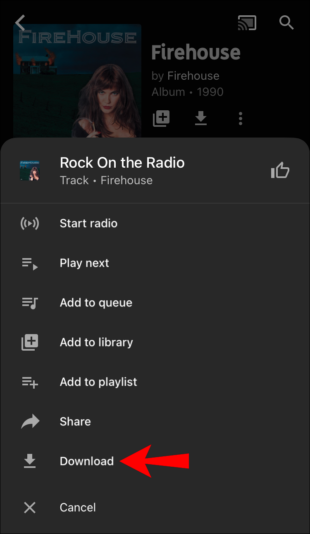
これで、アプリ内でいつでもオフラインで音楽を聴くことができます。これらのファイルを編集したり、他のデバイスに共有することはできません。
アプリを使ってYouTubeの音楽をiPhoneにダウンロードするその他の方法
YouTubeの音楽を高画質でiPhoneに保存する2つの使いやすいアプリをご紹介します。
ツール 1. Snaptube
最高なのは 内蔵ブラウザを使ってYouTubeの音楽をさまざまなオーディオフォーマットでダウンロードできることです。
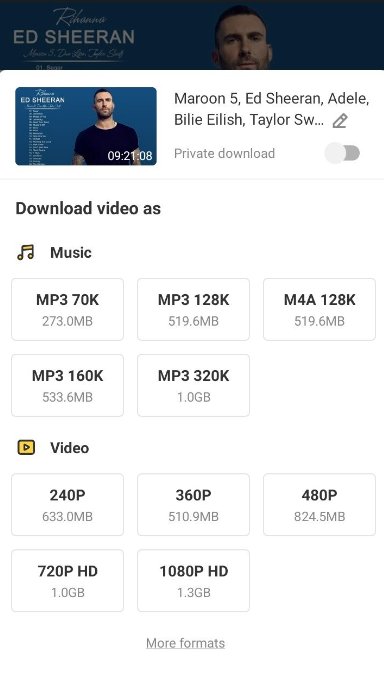
Snaptube は、YouTubeやその他のソーシャルメディアアプリの音楽をiOSデバイスで直接ダウンロードできる無料アプリです。ブラウザが内蔵されており、お気に入りのYouTube音楽を素早く検索してダウンロードできます。
さらに、このアプリはYouTubeの音楽を様々なオーディオフォーマットや解像度で保存することができます。ここでは、Snaptubeを使って YouTubeからiPhoneにオーディオをダウンロードする 方法をご紹介します。
Step 1: Snaptubeをインストールして、起動します。
Step 2: メインページでYouTubeをクリックします。それから音楽に変換したいYouTube動画を検索します。
Step 3: 再生して、ビデオのすぐ下にある「ダウンロード」アイコンをタップします。
Step 4: ご希望の音楽形式を選択し、ダウンロードを開始します。それから「ファイル」アプリで保存した音楽を表示させます。
長所
- シンプルで使いやすいです。
- 複数のオーディオフォーマットでYouTubeクリップを保存できます。
- YouTubeの動画を高画質でダウンロードできます。
- YouTubeだけでなく、多くのビデオストリーミングプラットフォームをサポートしています。
制限
- ダウンロードした音楽は途切れ途切れになることが多いです。
- このアプリは、イライラさせる広告であなたを攻撃します。
ツール 2. iDownloader
最高なのは 長時間のYouTubeクリップをウェブサイトから直接ダウンロードできることです。インターフェースは古く見えますが、それでも便利なアプリです。
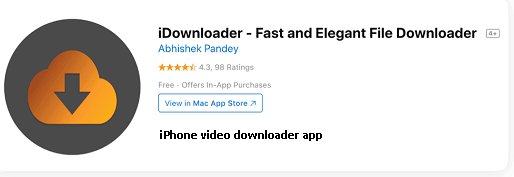
洗練されたデザインと高速ダウンロード速度で、 iDownloader は、 コンピュータなしでYouTubeからiPhoneに音楽をダウンロードする もう一つのトップランキングツールです。YouTubeや他のプラットフォームから直接に音楽や動画を保存できます。
使い方は以下の通りです。
Step 1: iDownloaderをインストールして、起動します。
Step 2: ブラウザからYouTubeを開き、ビデオを検索します。
Step 3: ダウンロードアイコンをクリックし、MP3フォーマットを選択します。
長所
- 複数の音楽ファイルを同時にダウンロードできます。
- ビルトインダウンロードマネージャーが付属しています。
- ダウンロードしたビデオをアプリ内で再生します。
- ダウンロードの一時停止と再開をキャンセルせずに行います。
制限
- 音楽の質は水準に達していないことが多いです。
ツール 3. Y2Mate
最高なのは 登録なしでYouTubeの音楽やビデオをダウンロードできることです。
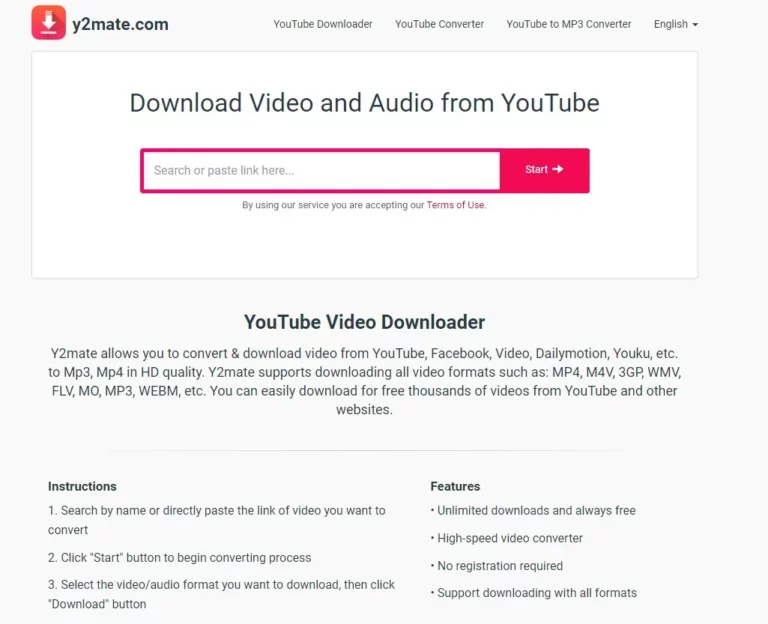
iPhoneでYouTubeからMP3をダウンロードする最速の方法をお探しなら、 Y2Mateを使ってみてください。シンプルなインターフェースと多くの動画ストリーミングサイトとの互換性により、便利なツールとなっています。
使い方は以下の通りです。
Step 1: Y2Mate に行き、YouTubeビデオのURLを検索ボックスに貼り付けます。
Step 2: 「スタート」をクリックし、希望のオーディオフォーマットを選択します。
Step 3: ダウンロードオプションをクリックして次に進みます。
長所
- YouTubeの音楽をダウンロードするのに、登録やサインアップは必要ありません。
- 無料で無制限にダウンロードできます。
- モバイルでもデスクトップでも、すべてのブラウザでスムーズに動作します。
制限
- ビデオを処理しダウンロードするには、強力なインターネット接続が必要です。
ツール 4. Download4.cc
最高なのは ウェブブラウザからYouTubeのクリップを音声で保存できることです。
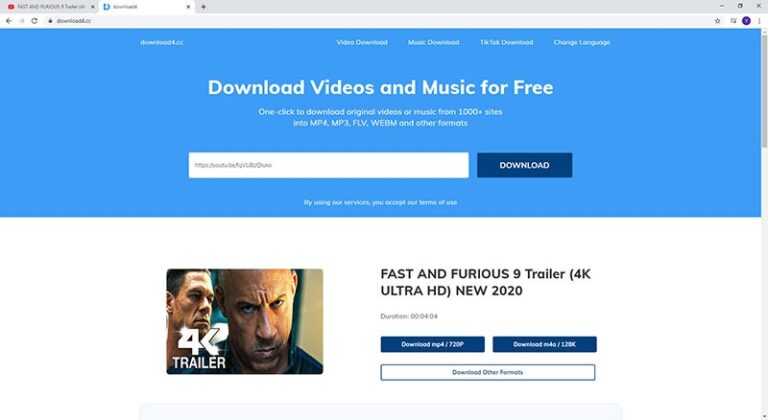
YouTubeの曲をiPhoneのライブラリにダウンロードするのに最適なオンラインツールといえば、 Download4.cc は常にリストに入ります。このツールを使えば、YouTubeの音楽を簡単に保存してオフラインで聴くことができます。
このツールの使い方は
Step 1: iPhoneのブラウザで Download4.cc にアクセスします。
Step 2: YouTubeビデオのリンクをコピーし、検索バーに貼り付けます。それからダウンロードをクリックします。
Step 3: MP3形式を選択してデバイスに保存します。
長所
- ダウンロードプロセスが簡単です。
- Vimeo、Dailymotionなど多くのビデオストリーミングプラットフォームをサポートしています。
- 初めての人でも使いやすいです。
短所
- 対応フォーマットが限られています。
- オンラインのダウンローダーでは、常に品質が懸念されます。
ツール 5. YtMP3
最高なのは:最小限の労力でiPhoneに様々なソースから音楽をダウンロードできることです。
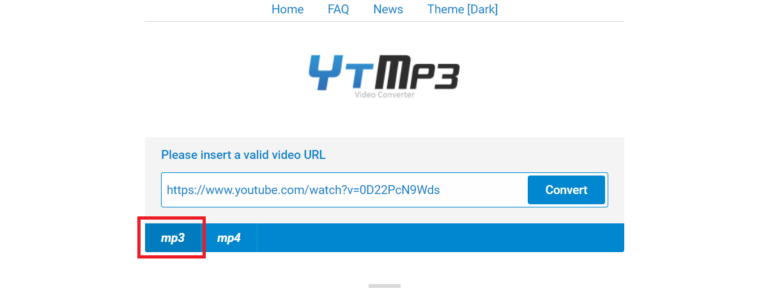
YouTubeの曲をiPhoneにダウンロードする 最後のツールは YtMP3です。他のオンラインダウンローダーとほとんど同じように動作します。ビデオのURLを貼り付けて、希望のフォーマットを選択するだけです。
使い方は以下の通りです。
Step 1: YtMP3 に行き、「MP3」オプションを選択します。
Step 2: ビデオのリンクを貼り付け、「変換」をクリックします。
Step 3: ダウンロードをクリックして保存します。
長所
- すべてのブラウザでシームレスに動作します。
- 多くの人気プラットフォームをサポートしています。
- 登録不要で始められます。
制限
- サポートするフォーマットは2種類のみです。
Part 4: YouTube音楽ダウンローダーの簡単な比較
以下の表は、前述のツールの基本的な機能をレビューしたものです。
Tool | 有料 | 登録が必要 | ダウンロード速度 |
YouTube Premium | はい | はい | 高速 |
Snaptube | いいえ | いいえ | 良い |
iDownloader | いいえ | いいえ | 遅い |
Y2Mate | いいえ | いいえ | 良い |
Download4.cc | いいえ | いいえ | 長所 |
YtMP3 | いいえ | いいえ | 良い |
おまけ: ロスがない品質でYouTube音楽をPCからiPhoneに転送するには
YouTubeのコンテンツをPCからiPhoneに転送する必要が生じた場合は、 AirDroid Personalの助けを借りてください。超高速でデバイス間でロスのないファイル共有を保証します。
AirDroid は、高速で中断のない転送プロセスにより、何百万人ものアクティブ ユーザーからなる熱心なコミュニティを誇っています。長時間の登録セットアップやワイヤー操作は一切必要ありません。数回クリックするだけで、iPhoneアプリをPCや他の携帯電話と統合し、ドラッグ&ドロップでファイルを共有することができます。
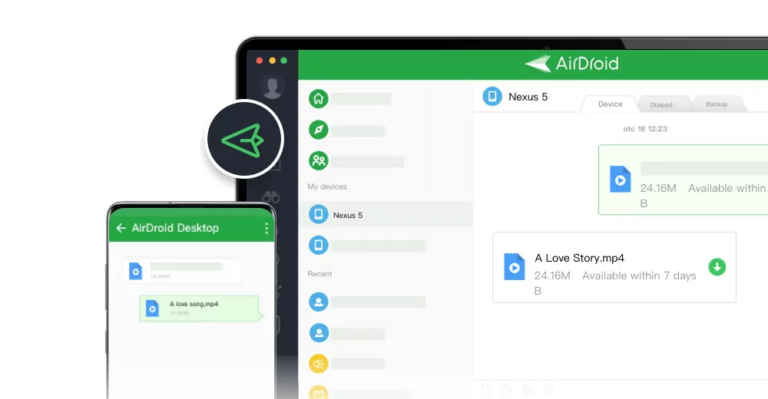
ファイル転送以外にも、以下のようなさまざまな機能を実行できます。
- PCでiPhoneのギャラリーをバックアップ&復元します。
- PCからiPhoneのファイルを閲覧・管理できます。
- マウスとキーボードを使って、iPhone上のあらゆるものにアクセスし、操作することができます。
- スマートフォンを常にチェックすることなく、メッセージ、電話、SNSの通知をリモートで処理できます。
さいごに
今日はここまでです。 YouTubeの曲をiPhoneにダウンロードする ための効率的なアプリやウェブサイトをいくつかご紹介しました。あなたの好みに合うオプションを選んでください。
さらに、音楽ファイルやその他のデータを共有するために AirDroid Personalに頼ることができます。単にファイルを共有するだけでなく、より多くのことができるツールです。アプリを 無料でダウンロード し、素晴らしい機能の探求を始めましょう。
よくある質問
YouTubeの動画や音楽をiPhoneにダウンロードするには、以下のツールをご利用ください。
- Snaptube
- iDownloader
- Y2Mate
- Download4.cc
- YtMP3




返信を残してください。